Błąd portu głównego PCI Express: 7 sprawdzonych sposobów na naprawę
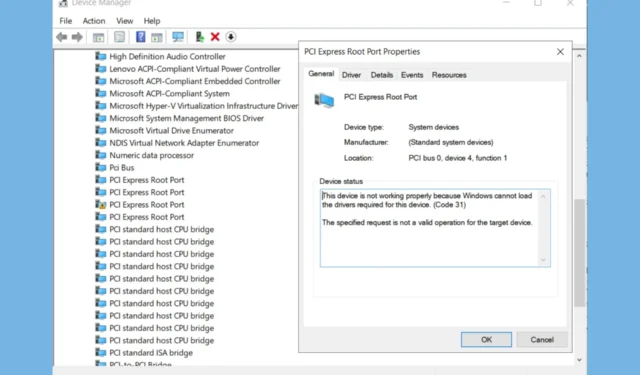
Radzenie sobie z błędami portu głównego PCI Express może być prawdziwym bólem głowy, zwłaszcza gdy zakłócają one przepływ pracy lub sesje gier. Ten problem może być spowodowany wieloma problemami, od wadliwego sterownika po awarię sprzętu, ale mamy odpowiednie rozwiązania, aby go rozwiązać i naprawić.
Jak naprawić błąd portu głównego PCI Express?
1. Zaktualizuj sterownik portu głównego PCI Express
- Naciśnij Win+ Xi wybierz Menedżer urządzeń z menu.
- Rozwiń kategorię Urządzenia systemowe i znajdź wpisy o nazwach takich jak Port główny PCI Express lub podobnych.
- Kliknij prawym przyciskiem myszy każdy wpis portu głównego PCI Express i wybierz opcję Aktualizuj sterownik .
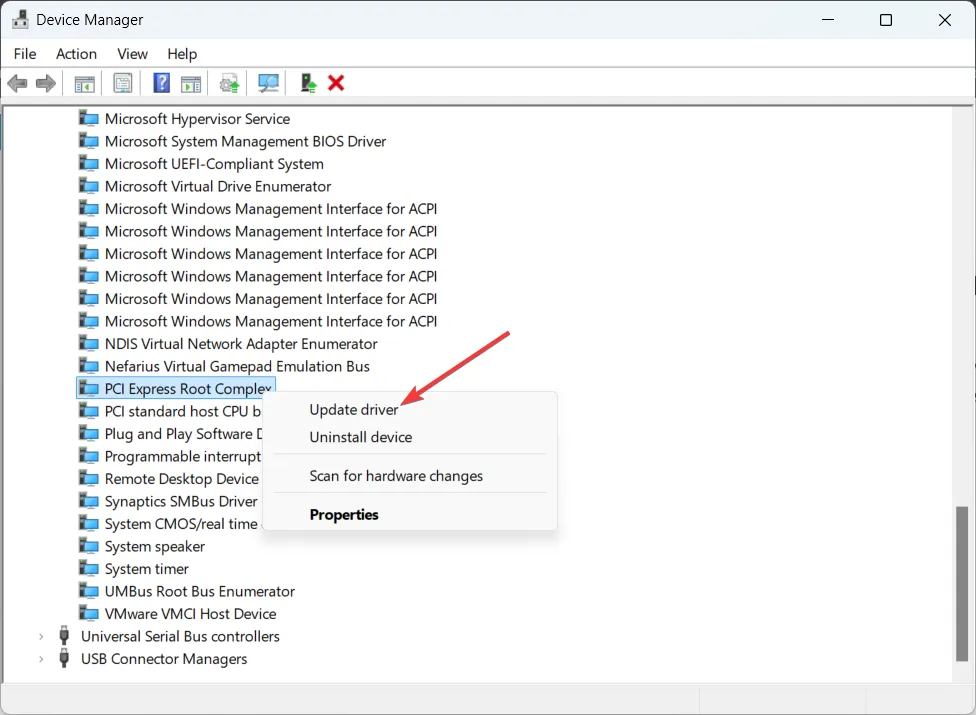
- Wybierz Przeglądaj mój komputer w poszukiwaniu sterowników .
- Zaznacz opcję Pozwól mi wybrać z listy dostępnych sterowników na moim komputerze .
- Wybierz PCI Express Standard Root Port i kliknij Dalej, aby zainstalować.
Aktualizacja sterownika zapewnia, że masz najbardziej kompatybilne sterowniki, które mogą rozwiązać konflikty i błędy związane z portem głównym PCI Express. System znajdzie i zainstaluje odpowiedni sterownik.
2. Zmień ustawienia BIOS-u
- Uruchom ponownie komputer i naciskaj klawisz (najczęściej Del, F2, F12lub Esc), aby wejść do ustawień BIOS-u.
- Użyj klawiszy strzałek, aby przejść do sekcji związanej z ustawieniami PCI. Może to być w Advanced lub Chipset configurations, w zależności od BIOS-u.
- Znajdź opcję Prędkość łącza PCIe lub Prędkość łącza PCIe procesora i zmień ustawienie z Auto na Gen3.
- Naciśnij klawisz , aby zapisać zmiany (zwykle
F10) i wyjść z BIOS-u.
Zmiana prędkości łącza PCIe na Gen3 może rozwiązać problemy spowodowane brakiem kompatybilności lub niestabilnością ustawień Gen4.
3. Wyłącz natywne zarządzanie energią PCI Express
- Uruchom ponownie komputer i wejdź do ustawień BIOS-u, tak jak w poprzednim rozwiązaniu.
- Przejdź do sekcji dotyczącej zarządzania energią.
- Znajdź opcję PCI Express Native Power Management i wyłącz ją.
- Zapisz zmiany i wyjdź z konfiguracji BIOS-u (często jest to F10klucz).
Wyłączenie funkcji PCI Express Native Power Management może zapobiec przechodzeniu systemu w stan niskiego poboru mocy, który może powodować błędy.
4. Sprawdź i ponownie podłącz sprzęt
- Wyłącz komputer i odłącz go od źródła zasilania.
- Ostrożnie otwórz obudowę komputera, aby uzyskać dostęp do podzespołów sprzętowych.
- Wyjmij, a następnie ponownie mocno włóż kartę graficzną, pamięć RAM i wszelkie inne urządzenia PCIe.
- Sprawdź, czy wszystkie kable i połączenia zasilające są dobrze zamocowane.
- Zamknij obudowę komputera, podłącz zasilanie i uruchom ponownie komputer.
Ponowne osadzenie podzespołów i zabezpieczenie połączeń może rozwiązać problemy spowodowane luźnymi lub nieprawidłowymi połączeniami.
5. Zainstaluj ponownie lub zaktualizuj sterowniki chipsetu
- Odwiedź stronę internetową producenta płyty głównej i pobierz najnowsze sterowniki chipsetu.
- Uruchom pobrany instalator i postępuj zgodnie z instrukcjami wyświetlanymi na ekranie, aby zainstalować najnowsze sterowniki.
- Po zakończeniu instalacji uruchom ponownie komputer.
Aktualizacja sterowników chipsetu zapewnia skuteczną komunikację wszystkich podzespołów, minimalizując konflikty i błędy.
6. Użyj programu PowerShell, aby zidentyfikować problematyczne urządzenia
- Naciśnij Win+ Xi wybierz Windows PowerShell (Admin) . Jeśli nie ma go na liście, możesz użyć narzędzia Szukaj, aby go znaleźć.
- Wprowadź polecenie, aby wyświetlić listę wszystkich urządzeń w klasie System:
pnputil /enum-devices /class System - Poszukaj urządzenia o określonym identyfikatorze sprzętowym, który odpowiada dziennikom błędów, np. PCI\\VEN_8086&DEV_… .
- Zwróć uwagę na urządzenie powodujące problem i w razie potrzeby zaktualizuj lub ponownie zainstaluj jego sterownik.
Użycie programu PowerShell pozwala na dokładne ustalenie urządzenia powodującego błąd, co pozwala na ukierunkowane rozwiązywanie problemów.
7. W razie konieczności wymień sprzęt
- Na podstawie dzienników błędów i rozwiązywania problemów określ, czy konkretny komponent sprzętowy (np. dysk SSD lub procesor graficzny) jest prawdopodobnie uszkodzony.
- Jeśli to możliwe, wymień podejrzewany o uszkodzenie element na inny, na pewno działający.
- Monitoruj system, aby zobaczyć, czy błędy nadal występują.
- Jeśli wymiana podzespołu rozwiąże problem, należy rozważyć wprowadzenie tej zmiany na stałe.
Czasami przyczyną jest awaria sprzętu i jedynym rozwiązaniem okazuje się wymiana uszkodzonego podzespołu.
Postępując zgodnie z tymi krokami, powinieneś być w stanie rozwiązać większość błędów portu głównego PCI Express. Aby uniknąć przyszłych problemów, aktualizuj sterowniki i regularnie sprawdzaj połączenia sprzętowe.
Skoro mowa o problemach ze sterownikiem PCI, zapoznaj się z wyróżnionym przewodnikiem, jeśli urządzenie PCI wymaga dalszej instalacji.
Jeśli masz jakieś pytania lub sugestie, zostaw je w komentarzach poniżej.



Dodaj komentarz